- 公開日:
iPhoneのホーム画面で削除されたアプリを復元する方法
iPhoneで削除したアプリを復元し、ホーム画面に戻す方法は、App StoreまたはiOS 14以降のアプリライブラリを使用することで簡単に行うことができます。
以下がその方法です。
App Storeから復元
App Storeを開く
ホーム画面のApp Storeアイコンをタップします。

あなたのプロフィールをタップする
画面の右上隅にあるあなたのプロフィールアイコンをタップして、アカウントの詳細にアクセスします。
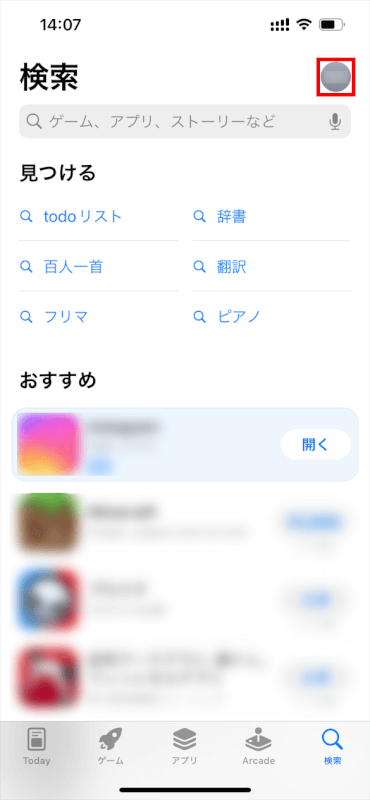
アプリに移動
「アプリ」をタップして、あなたのApple IDでダウンロードまたは購入したすべてのアプリのリストを表示します。
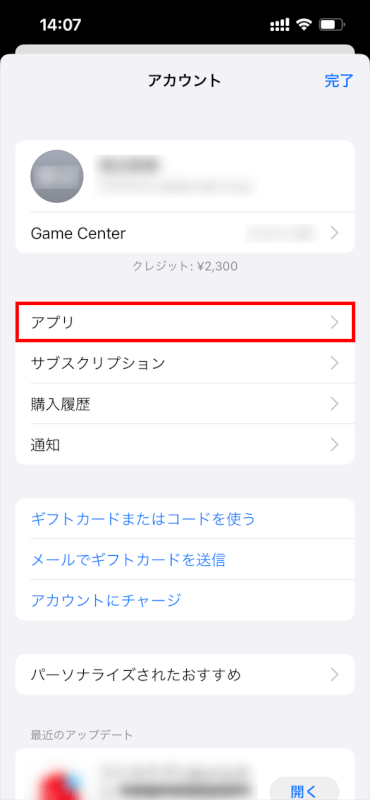
削除されたアプリを探す
上部の検索バーを使用するか、リストを閲覧して復元したいアプリを探します。
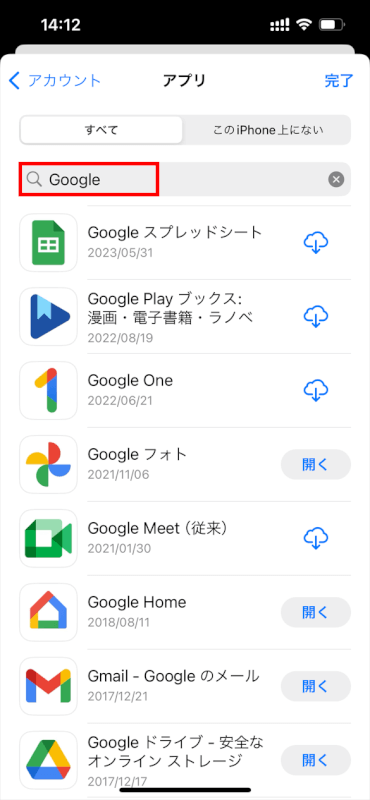
アプリをダウンロード
アプリを見つけたら、アプリの横にあるダウンロードアイコン(下向き矢印のある雲)をタップして、iPhoneに再インストールします。
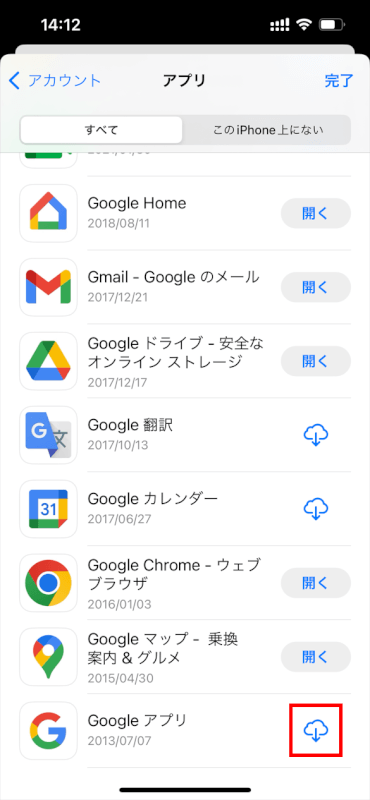
アプリライブラリから復元(iOS 14以降)
アプリライブラリにアクセス
ホーム画面を左にスワイプして、最後のページであるアプリライブラリに移動します。
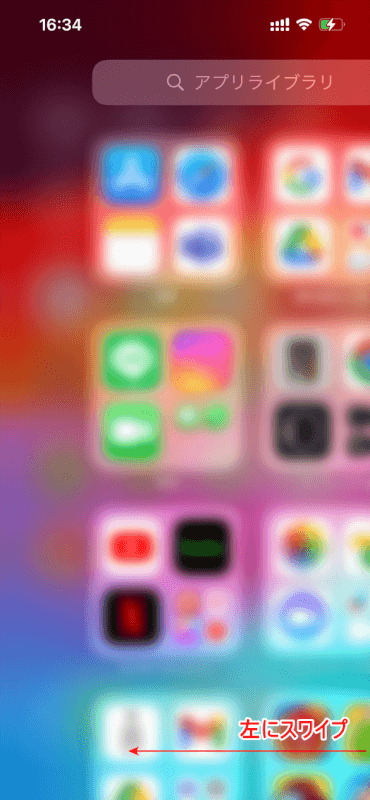
削除されたアプリを探す
復元したいアプリを探します。自動的に分類されたフォルダを閲覧するか、上部の検索バーを使用します。
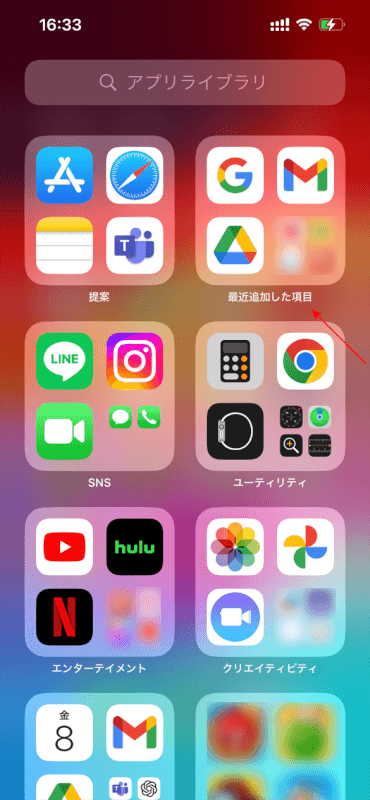
ホーム画面にアプリを移動
アプリを見つけたら、アプリアイコンを長押ししてメニューが表示されるまで待ち、「ホーム画面に追加」を選択します。
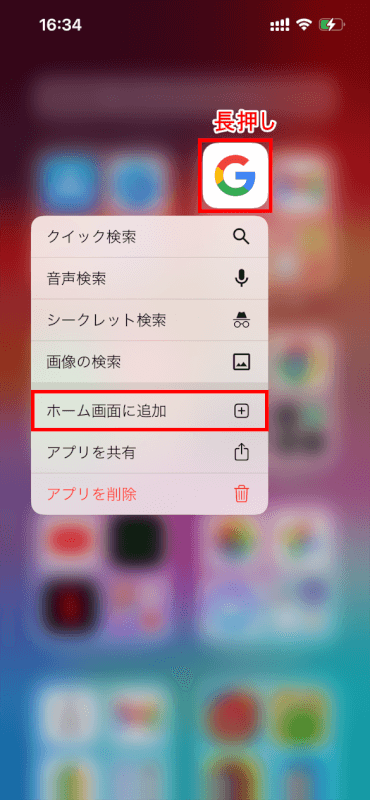
または、アプリをドラッグし始めるとホーム画面のページが表示され、希望する画面やフォルダにアプリを配置できます。
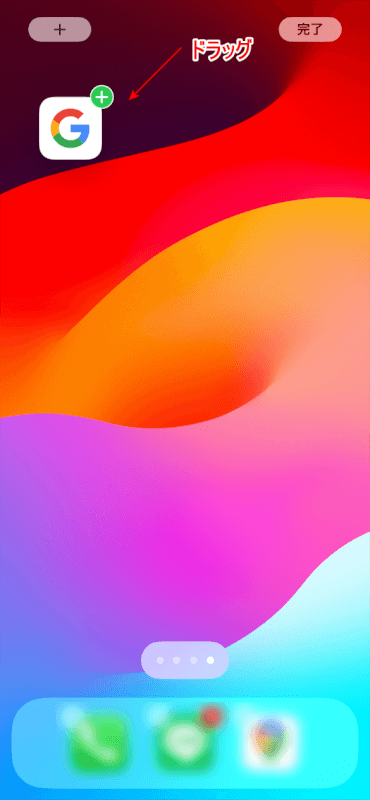
アプリが見つからない場合
制限を確認する
アプリが見つからない場合やダウンロードできない場合は、制限されていないかを確認してください。
「設定」アプリを開きます。

「スクリーンタイム」を選択します。
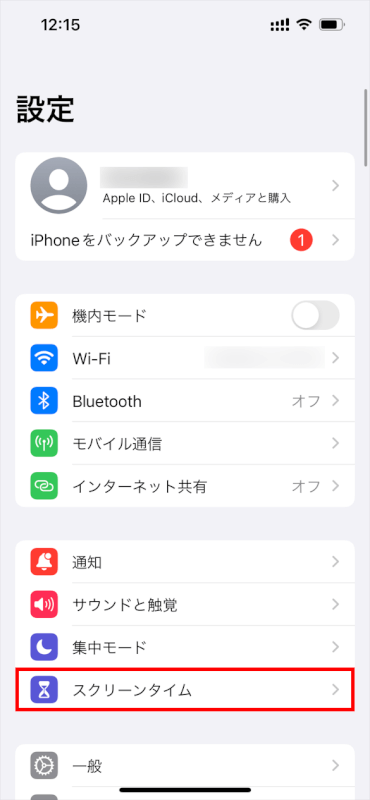
「常に許可」を選択します。
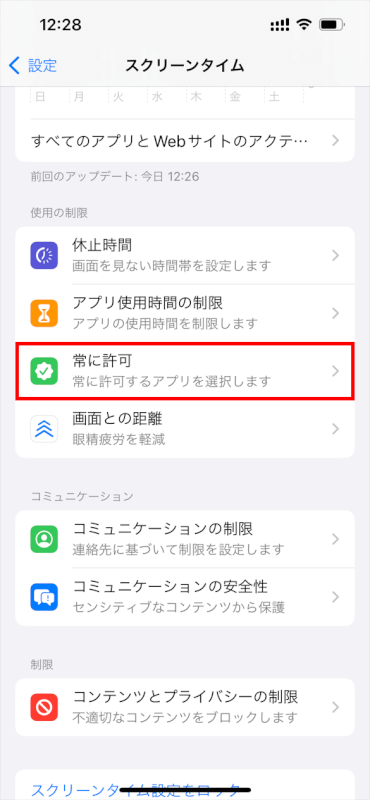
「許可されたアプリ」で、アプリがオフになっていないことを確認します。
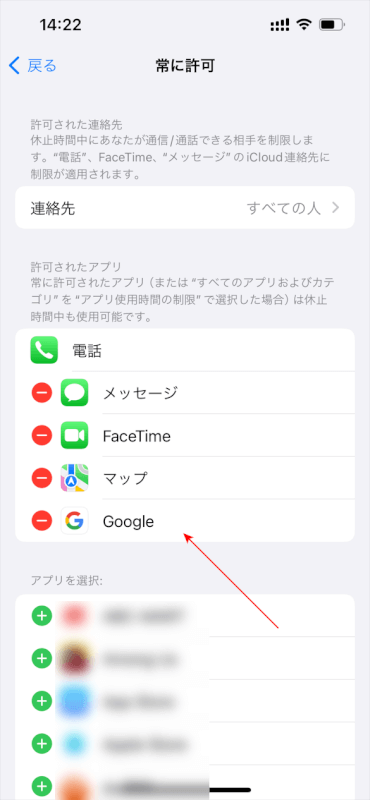
互換性の問題
一部のアプリは、現在のiOSバージョンやデバイスモデルと互換性がない場合があります。App Storeでアプリの詳細を確認して互換性情報をチェックしてください。
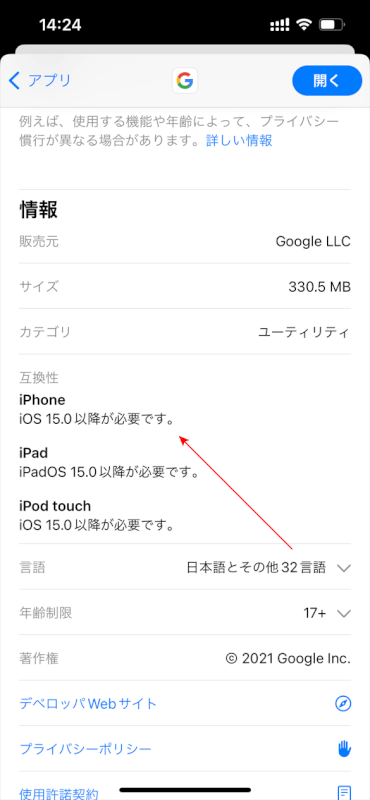
自動的にホーム画面に追加
新しくダウンロードしたアプリの設定
新しく再インストールしたアプリが自動的にホーム画面に表示されるようにするには、以下の手順に従ってください。
「設定」で「ホーム画面とアプリライブラリ」に移動します。
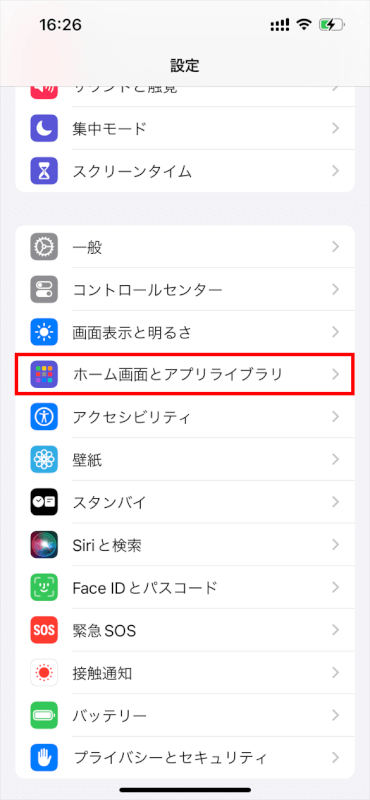
「新規ダウンロードアプリ」の下で「ホーム画面に追加」を選択します。
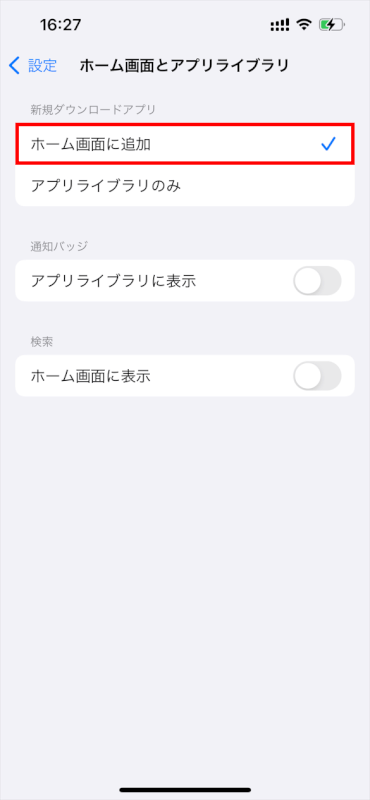
さいごに
これらのステップに従うことで、削除された任意のアプリを簡単に復元し、iPhoneのホーム画面に戻すことができます。
問題は解決できましたか?
記事を読んでも問題が解決できなかった場合は、無料でAIに質問することができます。回答の精度は高めなので試してみましょう。
- 質問例1
- PDFを結合する方法を教えて
- 質問例2
- iLovePDFでできることを教えて

コメント
この記事へのコメントをお寄せ下さい。